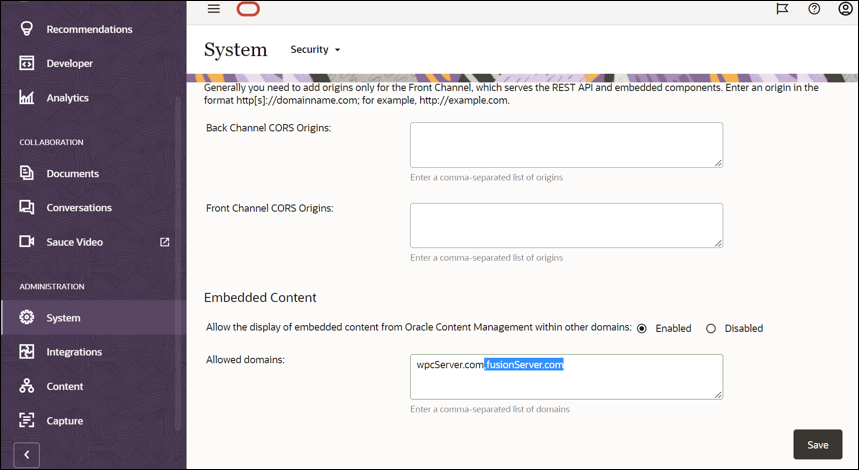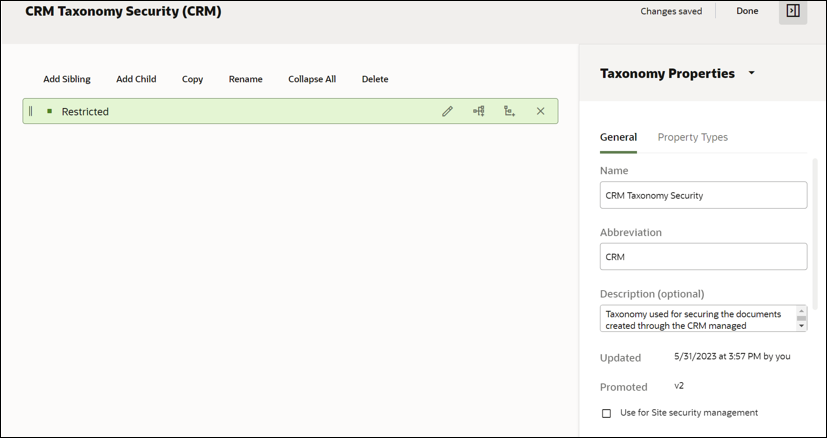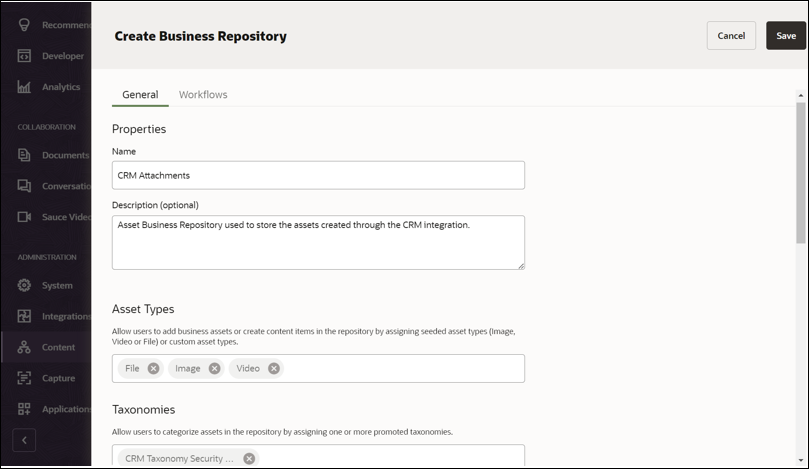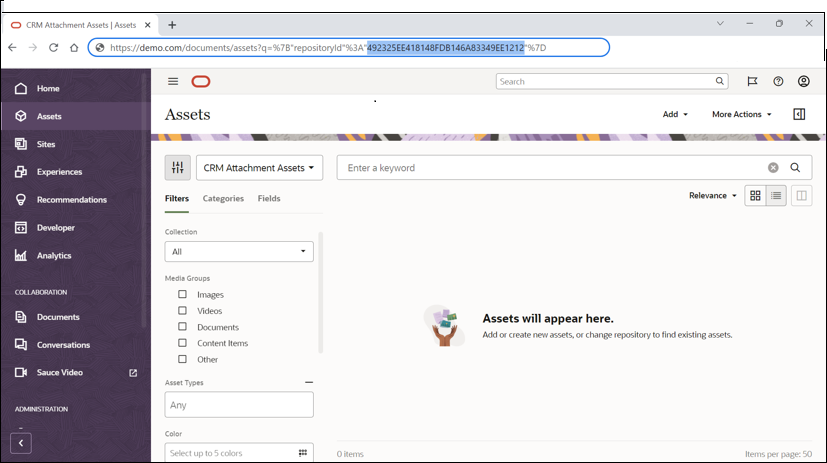Crea repository asset di base di Oracle Content Management
Questa sezione successiva è specifica dei business object di Oracle Sales and Service in cui si desidera esporre questa integrazione OCM. In questo esempio verranno utilizzate le richieste di servizio, ma qualsiasi business object Fusion Sales and Service può essere aggiornato utilizzando questi passi, ad esempio opportunità, campagne, eventi e così via.
Per ogni richiesta di servizio (come esempio) creata nell'applicazione Oracle Sales and Service, verrà creata una raccolta corrispondente all'interno di un repository di asset di base OCM specificato.
È importante tenere presente che per questa integrazione è necessario creare un utente enterprise OCM univoco con privilegi di amministratore del contenuto in quanto tale utente avrà accesso completo a tutte le raccolte del repository degli asset OCM create. Questo utente verrà definito come utente di integrazione.
Configura impostazioni di sicurezza interfaccia utente incorporata OCM
- Accedere a Oracle Content Management come utente di integrazione.
- Nel menu di navigazione sinistro fare clic su ADMISTRATION, quindi su System (Sistema).
Nota:
Se l'opzione Sistema non è disponibile nel menu di navigazione, l'utente corrente non dispone delle autorizzazioni di amministratore del contenuto. - Selezionare Sicurezza dal menu a discesa a destra del testo Sistema nella pagina principale.
- Nella sezione Contenuto incorporato, assicurarsi che l'opzione Consenti visualizzazione del contenuto incorporato da Oracle Content Management all'interno di altri domini sia abilitata.
- Nel campo Domini consentiti aggiungere l'URL dell'applicazione Oracle Sales and Service che verrà utilizzata in questa integrazione (ad esempio, fusionServer.com). Se nell'elenco esistono già altri server, aggiungere il server alla fine separato da una virgola senza spazi.
- Fare clic su Salva.
Creare una tassonomia
- Nel menu di navigazione a sinistra fare clic su ADMISTRATION, quindi su Contenuto.
Nota:
Se l'opzione Contenuto non è disponibile nel menu di navigazione, l'utente corrente non dispone delle autorizzazioni di amministratore del contenuto. - Selezionare Tassonomie dal menu a discesa a destra del testo Contenuto nella pagina principale.
- Fare clic su Crea sul lato destro della pagina, completare i seguenti campi:
- Nel campo Nome della finestra di dialogo Crea sicurezza tassonomia specificare il nome della tassonomia, ad esempio Sicurezza tassonomia CRM.
- Nel campo Descrizione immettere il testo "Tassonomia utilizzata per proteggere i documenti creati tramite gli allegati gestiti CRM".
- Selezionare Crea.
- Nella pagina della tassonomia selezionare Aggiungi categoria, nel campo Nome categoria appena creato modificare il valore in Limitato, quindi Inserisci.
Nota:
Anche altre categorie possono essere aggiunte, ma per questa demo abbiamo mantenuto la tassonomia semplice. - Fare clic su Fine nella parte superiore destra della pagina.
- Nell'elenco delle tassonomie selezionare la casella di controllo a sinistra della tassonomia appena creata.
- Fare clic su Promuovi.
- Nella finestra di dialogo Promuovi tassonomia selezionare la casella di controllo Conferma per continuare.
- Fare clic su Promuovi.
Creare un repository degli asset di base
- Selezionare Repositori dal menu a discesa a destra del testo Contenuto nella pagina principale.
- Fare clic su Crea sul lato destro della pagina, quindi selezionare Repository business dall'elenco a discesa. Completare i campi riportati di seguito.
- Nel campo Nome della finestra di dialogo Crea repository aziendale specificare il nome del repository, ad esempio Allegati CRM.
- Nel campo Descrizione immettere il testo "Repository business asset utilizzato per memorizzare gli asset creati tramite l'integrazione CRM".
- Nel campo Tipi di asset aggiungere i tipi di asset che si desidera consentire nel repository degli allegati CRM. Ad esempio, aggiungere i tipi File, Immagine e Video al repository per supportare la maggior parte dei documenti generali. Tuttavia, gli asset digitali e gli elementi di contenuto possono essere supportati anche mediante questa integrazione.
- Nel campo Tassonomie aggiungere la tassonomia creata in precedenza, ad esempio Sicurezza tassonomia CRM.
- Fare clic su Salva.
- Aprire la finestra della console sviluppatore nel browser (ad esempio, premendo F12 in Chrome).
- Nel menu di navigazione a sinistra fare clic su Asset.
- Dal menu a discesa selezionare il repository creato nei passi precedenti, ad esempio Allegati CRM.
- Nell'URL del browser, copiare l'ID univoco del repository per questo repository specifico (ad esempio, F00558AD5D464EE795B1FD4D0C42FFFF). Questo ID univoco del repository degli asset verrà utilizzato in un secondo momento nell'integrazione come OCMBaseRepositoryId.
Nota:
Affinché l'integrazione possa funzionare, gli utenti devono essere condivisi manualmente come almeno un visualizzatore per questo repository asset di base direttamente o indirettamente tramite un gruppo.